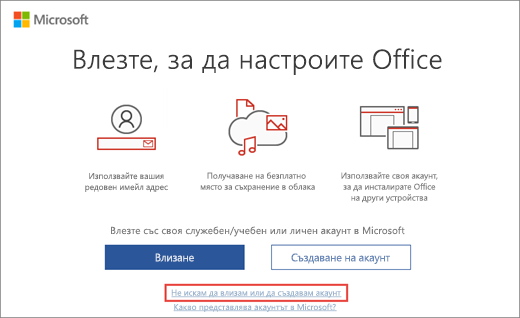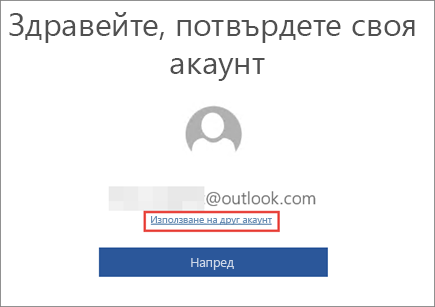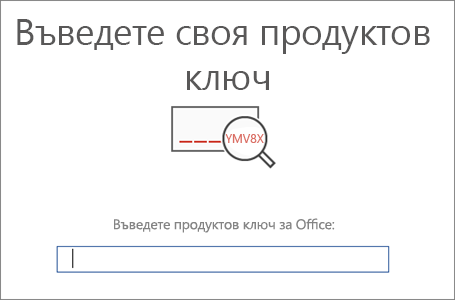Ако видите грешката "Не намерихме никакви продукти на Office за този акаунт", това означава, че сте влезли с акаунт в Microsoft, който не е свързан с инсталираната на вашето устройство версия на Office.
Ето най-често срещаните причини тази грешка да се показва в Office. Превъртете надолу, за да видите всички решения.
Вашият абонамент за Microsoft 365 е изтекъл
Проверете състоянието на абонамента си и подновете Microsoft 365, ако е необходимо.
Закупили сте Office чрез програмата за отстъпки на работното място
Office Professional Plus, Visio Professional и Project Professional изискват продуктов ключ. Влизането не върши работа.
Решение: Активиране с помощта на вашия продуктов ключ за програмата за отстъпка на работното място
Вашият имейл адрес не е свързан с Office
Може да сте забравили кой имейл акаунт сте свързали с Office. Опитайте да използвате друг акаунт, за да влезете.
Решение: Опитайте с друг акаунт
Все още нямате Office
Ако Office е предварително инсталиран, ще трябва да стартирате пробна версия наMicrosoft 365 или да закупите Office.
Решение: Закупете Office
Завършете процеса на покупка или подновяване
Може да се наложи да изчакате няколко минути и след това да проверите състоянието на покупката.
Срокът на предложението ви е изтекъл?
Ако сте получили предложение за Microsoft 365, имате 180 дни, за да активирате Office, преди срокът на предложението да изтече.
Решение: Какво да направите, ако срокът на предложението е изтекъл
Нямате лиценз за Office (Microsoft 365 за фирми )
Може да се наложи вашият администратор да ви даде лиценз, преди да можете да активирате Office.
Решение: Проверете лиценза си
Абонаментът ви за Microsoft 365 за фирми е изтекъл
Ако сте администратор, можете да проверите състоянието на абонамента си и да го подновите, ако е необходимо.
Решение: Проверете абонамента си
Проверете състоянието на вашия абонамент
Тази грешка може да се появи и ако срокът на вашия абонамент за Microsoft 365 за дома е изтекъл. Проверете състоянието на абонамента си, като отидете на страницата Услуги & абонаменти . Ако виждате абонамента си под Отменени абонаменти, ще трябва да го подновите, като използвате връзката Поднови в страницата Услуги и абонаменти. Можете също да подновите, като отидете на https://office.com/renew.
Потребители на програмата за отстъпка на работното място на Microsoft: Активиране с продуктов ключ
Ако сте закупили Office Professional Plus, Visio Professional или Project Professional чрезПрограма за отстъпки на работното място на Microsoft #x1 полза на вашия работодател, трябва да активирате с помощта на вашия продуктов ключ. Влизането с имейл адрес няма да работи. Вижте Получаване на продуктов ключ за програмата за отстъпка на работното място , ако не разполагате с вашия ключ.
-
Затворете всички приложения на Office.
-
Стартирайте произволно приложение от Office и направете едно от следните неща:
Ако виждате Влезте, за да настроите Office, изберете Не искам да влизам или да създавам акаунт (това е една малка връзка в долния край на прозореца).
Ако виждате Hello, потвърдете акаунта си, изберете Използване на друг акаунт, след което изберете Не искам да влизам или да създавам акаунт.
-
В екрана Въведете своя продуктов ключ въведете продуктовия ключ, за да активирате Office.
-
Приемете лицензионните условия, като изберете Приемам, и стартирайте Word.
Забележка: Ако вашият Програма за отстъпки на работното място продуктов ключ е за Office 2013 или по-стара версия, ви препоръчваме да деинсталирате Office 365 на този компютър и след това да инсталирате или преинсталирате своя продукт от Office.
Опитайте с друг акаунт
Опитайте да влезете с всички ваши лични имейл адреси, в случай че сте закупили Office, използвайки друг имейл адрес. Ако сте на работа или в учебното заведение, може да е необходимо да влезете със своя служебен или учебен акаунт, вместо със своя личен имейл акаунт.
За да проверите дали вашият акаунт в Microsoft е свързан с Office, влезте в Абонаменти. Продуктът ви на Office или абонаментът ви за Microsoft 365 трябва да са посочени там. Ако това не е така, вашият имейл адрес няма да работи при влизане в Office.
Завършете процеса на покупка или подновяване
Разпознаването на скорошна покупка или подновяване може да отнеме няколко минути. Ако току-що сте закупили Office или сте подновили Microsoft 365, изчакайте няколко минути, преди да започнете отстраняването на неизправности.
Ако вашата покупка на Office все още не е разпозната, възможно е да не сте завършили процеса, който свързва вашия имейл адрес с покупката ви. Ако сте направили еднократна покупка на Office, например на Office Home & Student от Microsoft Store, ето как да намерите покупката си и да я свържете с вашия акаунт в Microsoft:
-
Отидете в www.microsoftstore.com и влезте (в горния десен ъгъл) с акаунта в Microsoft, който сте използвали при закупуването на Office.
-
След като влезете, изберете името си в горния десен ъгъл и след това изберете Хронология на поръчките.
-
Намерете еднократната покупка на Office или отделното приложение на Office и след това изберете Инсталиране на Office, за да видите своя продуктов ключ (това всъщност не инсталира Office).
-
Изберете Инсталиране на Office отново в прозореца, където се показва продуктовият ключ.
-
На страницата Здравейте. Нека да получим вашия Office следвайте подканите, за да влезете отново и да свържете своя продуктов ключ с вашия акаунт в Microsoft.
Ако току-що сте подновили абонамента си за Microsoft 365 и можете да видите абонамента в Услуги & абонаменти, но Office все още не се активира, обърнете се към поддръжката на Microsoft за помощ.
Какво да направите, ако срокът на предложението е изтекъл
Ако сте получили предложение за едногодишен абонамент за Microsoft 365, предложението изтича 180 дни, след като активирате Windows. Ще видите това съобщение, ако срокът на предложението за Microsoft 365 изтече, преди да го използвате. За помощ се обърнете към поддръжката от Microsoft.
Проверете лиценза си (Microsoft 365 за фирми )
Възможно е вашият администратор да не ви е дал лиценз за Office или да е отменил вашия лиценз за Office. Ако получите грешката "Вашият администратор е изключил инсталирането на Office", когато отидете на https://aka.ms/office-install, свържете се с вашия администратор, за да получите лиценз за Office. Ако сте администратор, вижте Даване на лицензи на потребители в Office 365 за фирми.
Проверете абонамента си (Microsoft 365 за фирми )
Възможно е абонаментът за Microsoft 365 за фирми на вашата организация да е отменен или да не е подновен. Ако сте администратор, можете да отидете на страницата Абонаменти, за да проверите състоянието на абонамента си. За помощ вижте Подновяване на Office 365 за фирми.